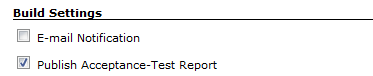Die Konfiguration von checkerberry business view gestaltet sich im Allgemeinen recht einfach. Globale Einstellungen müssen nicht vorgenommen werden. Ob das Plugin ausgeführt werden soll, kann individuell für jeden Hudson-Job, in dessen Konfiguration, bestimmt werden. Derzeit werden alle gängigen Projekttypen unterstützt. Dabei unterscheiden sich die Projekttypen hinsichtlich ihrer Konfiguration nicht. Lediglich für Maven2/3-Projekte steht eine zusätzliche Option zur Verfügung, mit der die Auswertung der Akzeptanztests auch auf Ebene der Module angezeigt werden kann.
Um die Auswertung für ein gesamtes Projekt anzuzeigen, muss
unabhängig vom Projekttyp in der Projektkonfiguration unter
"Post-build Actions" der Haken bei "Publish combined Acceptance-Test
Report" gesetzt werden. Zudem ist die Angabe eines Patterns
erforderlich, um die acceptancetest.xml Dateien
ausfindig zu machen. Besteht beispielsweise ein Projekt aus mehreren
Modulen, können entsprechend mehrere relevante
acceptancetest.xml Dateien existieren. Ohne die
Angabe eines Patterns, wird der Standardwert
**/target/acceptancetest.xml verwendet.
Für ein Maven2/3-Projekt besteht zusätzlich die Option, eine Auswertung getrennt für die einzelnen Module anzuzeigen. Dafür ist unter "Build Settings" des Moduls lediglich der Haken bei "Publish Acceptance-Test Report" zu setzen.
Es ergibt sich somit für Maven2/3-Projekte die Möglichkeit zu wählen, ob die Auswertung nur für das Gesamtprojekt, nur für die Module oder für beides vorgenommen werden soll. Für alle anderen Projekttypen ist nur eine Auswertung bezogen auf das Gesamtprojekt möglich.
Hinweis: Vorgreifend sei erwähnt, dass die Darstellung der Akzeptanztestauswertung, Verlinkungen auf die Surefire-Testergebnisse enthält. Damit diese funktionieren können, muss insbesondere für Freestyle-Projekte in der Konfiguration unter "Post-build Actions" der Haken bei "Publish JUnit test result report" gesetzt sein und ein Pattern eingetragen werden, das auf die XML-Dateien des Surefire-Reports verweist.